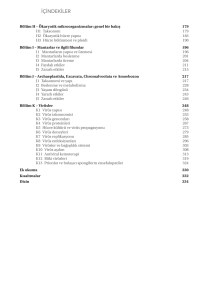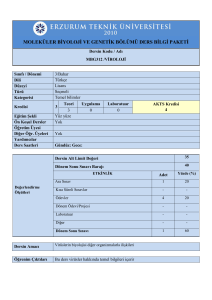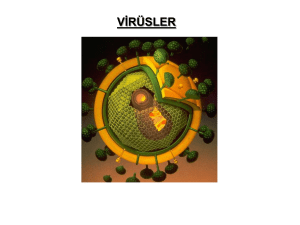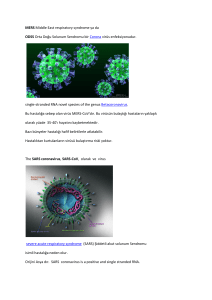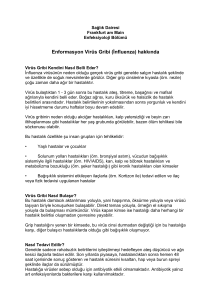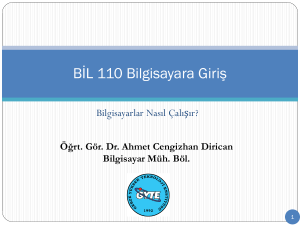BİLİŞİM TEKNOLOJİLERİ VE YAZILIM DERSİ 1.SINAV KONULARI
advertisement
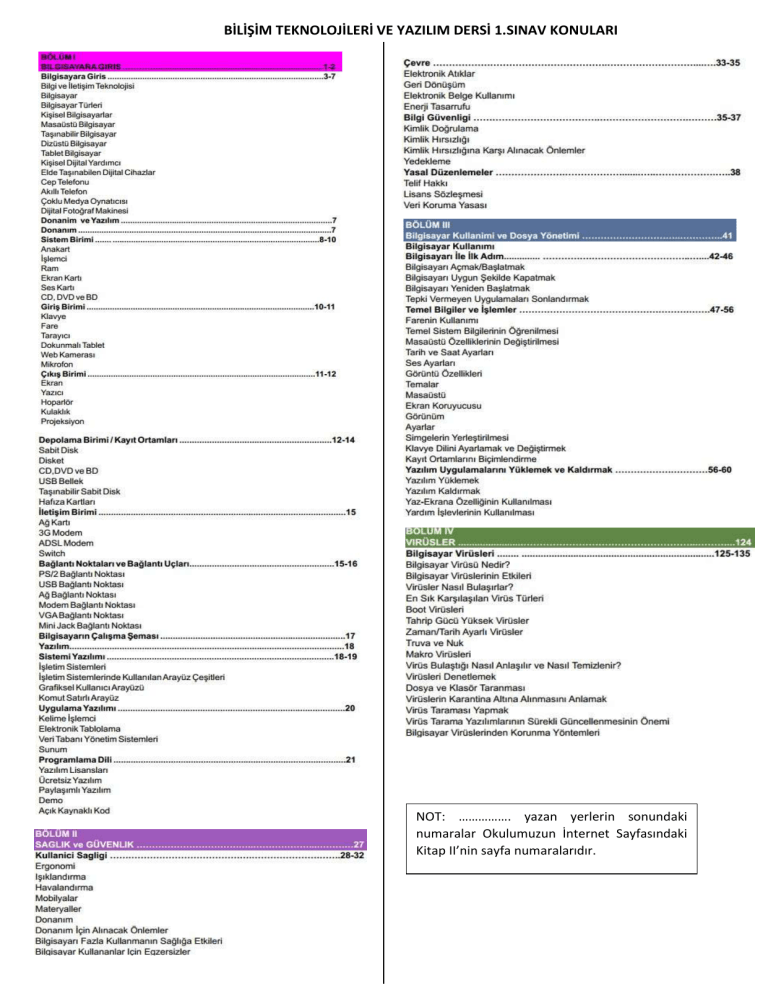
BİLİŞİM TEKNOLOJİLERİ VE YAZILIM DERSİ 1.SINAV KONULARI NOT: ……………. yazan yerlerin sonundaki numaralar Okulumuzun İnternet Sayfasındaki Kitap II’nin sayfa numaralarıdır. BİLİŞİM TEKNOLOJİLERİ VE YAZILIM DERSİ 1.SINAV KONU ÖZETLERİ Akıllı Telefon (Smartphone): Gelişmiş taşınabilir iletişim cihazlarıdır. Çoklu Medya Oynatıcısı (Multimedia Player): Çoklu medya oynatıcısı video ve müzik depolayıp izlemenize ve dinlemenize olanak tanır.En popüler örneklerinden biri Apple firmasının ürettiği iPod'dur. Dijital Fotoğraf Makinesi: Dijital fotoğraflar çekmek için kullanılan cihazlardır.Birçoğunda video çekme özelliği de mevcuttur . Donanım ve Yazılım Bir bilgisayarın görebildiğimiz ve dokunabildiğimiz parçalarına donanım (hardware) denir. Donanımın çalışabilmesi ve değişik amaçlarla kullanılabilmesi için gereken komutlara ve bilgilere ise yazılım (software) denir. Y azılım yoksa donanım bir işe yaramaz. Donanım yoksa da yazılım kullanılamaz. İkisi her zaman bir arada bulunmak zorundadır. Örneğin, bilgisayarda ses yoksa hoparlör bir işe yaramayacağı gibi hoparlör yoksa da var olan sesleri duyamayız. Burada hoparlör donanıma, ses ise yazılıma örnektir. Donanım (Hardware): Donanım, görevlerine göre iletişim birimi, sistem birimi, giriş birimi, çıkış birimi, depolama birimi şeklinde ayrılır. 1. Sistem Birimi: Bilgisayarda tüm işlemlerin ve kontrollerin yapıldığı ve diğer Bilgi ve İletişim (Bilişim) Teknolojisi tüm birimlerin uyum içerisinde çalışmasının düzenlendiği birimdir. Bilginin toplanması, işlenmesi, saklanması ve iletilmesini sağlayan Anakart (Mainboard): Bilgisayarın tüm parçalarının direk veya dolaylı olarak teknolojilerin bütününe bilişim teknolojisi denir. üzerine bağlandığı parçadır. Tüm birimlerin kendi aralarında iletişim Bilgisayar kurmasını ve uyumlu çalışmasını sağlar . Girilen verileri alan, işleyen, istenildiği takdirde saklayan veya kullanıcıya İşlemci (Processor - CPU): Tüm kontrol ve hesaplama işlemlerinin yapıldığı sunan ve çok maksatlı olarak programlanabilen elektronik bir makinedir. parçadır. Veriler ve komutlar burada işlenir. Bilgisayar Türleri RAM (Random Access Memory): İşlemcinin kullanmakta olduğu komutları Farklı amaçlar için üretilmiş farklı bilgisayar türleri vardır. Okullarda, evlerde, ve bilgileri geçici olarak tutan bellektir. Bilgisayar kapandığı zaman RAM iş yerlerinde genellikle görmeye alıştığımız bilgisayarlar kişisel bilgisayarlardır. Ancak, bazı uluslararası şirketlerde veya büyük araştırma merkezlerinde yüzlerce kullanıcının aynı anda kullanabildiği ve çok yüksek miktarda veriyi depolayabilen ana bilgisayarlar veya milyarlarca işlemi inanılmaz bir hızla gerçekleştiren süper bilgisayarlar da kullanılmaktadır. Bunlar bir dolap veya oda büyüklüğünde, çok pahalı ve dünyada az sayıda bulunan bilgisayar türleridir. Ülkemizde de bir tane süper bilgisayar vardır. içerisindeki her şey silinir . Ekran Kartı (Graphics Card): İşlemci içerisinde üretilen görüntüleri ekran Kişisel Bilgisayarlar (Personal Computers - PC) tarafından kullanılabilecek hale getirir . Ekranla anakartın bağlantısını sağlar A- Masaüstü Bilgisayar (Desktop Computer) .Ses Kartı (Sound Card): İşlemci içerisinde üretilen sesleri hoparlör tarafından B-Taşınabilir Bilgisayarlar (Portable Computers) kullanılabilecek hale getirir . Mikrofondan gelen sesleri de işlemcinin anlayacağı hale getirir. A-Masaüstü Bilgisayar (Desktop Computer): Bir yerde kalıcı olarak CD, DVD ve BD (Blu-Ray Disk) Sürücü: CD, DVD ve Blu-Ray diskleri kullanılması tasarlanan kişisel bilgisayar türüdür. Ev, okul, ofis gibi yerlerde bilgisayarda kullanabilmek için CD sürücü, DVD sürücü ve BD sürücü kullanılır bireysel olarak kullanılır. . Sadece okuyan sürücülere okuyucu, kayıt da yapabilen sürücülere ise yazıcı B-Taşınabilir Bilgisayarlar (Portable Computers): Dizüstü Bilgisayar (Laptop da denir.Örneğin CD okuyucu, DVD yazıcı gibi… Computer – Notebook Computer): Seyahat halindeyken bilgisayara ihtiyaç duyan kişiler için üretilmiş bilgisayar türüdür. Tek parça halinde tasarlanmıştırlar. Doldurulabilir piller sayesinde birkaç saate kadar elektrik bağlantısı olmadan da çalışabilmektedirler. Tablet Bilgisayar (Tablet PC): Dokunmatik ekranı sayesinde parmak ucuyla veya özel kalemle kontrol edilebilen, dolayısıyla klavyeye ya da fareye ihtiyaç duymayan bir dizüstü bilgisayar çeşididir. Klavyesi olan modelleri de vardır. Kişisel Dijital Yardımcı (Personal Digital Assistant - PDA): Avuç içine sığan ve cepte taşınabilen bir kişisel bilgisayar çeşidi olduğu için avuçiçi bilgisayar şeklinde de adlandırılır. Dokunmatik ekranı sayesinde özel kalemle veya parmak ucuyla kullanmak mümkündür. Örneğin, ülkemizde bazı restoranlarda sipariş almak için veya bazı şirketlerde stok kontrolünü takip etmek için kullanılmaktadır. Elde Taşınabilen Dijital Cihazlar Cep Telefonu (Mobile Phone): Günlük yaşantımızda mobil iletişim için kullanılır. 2.Giriş Birimi: Bilgisayara verilerin girilmesini sağlayan birimdir. Klavye (Keyboard) Fare (Mouse) Tarayıcı (Scanner): Kağıt veya başka materyaller üzerinde yer alan metin veya resimleri bilgisayar ortamına dijital olarak aktarmaya yarayan cihazdır Dokunmalı Tablet (Touchpad): Dizüstü bilgisayarlarda fare yerine kullanılabilen dokunmaya duyarlı alandır. Farenin sağ ve sol tuşuna karşılık gelen iki düğmesi vardır. Web Kamerası (Webcam): Bilgisayara hareketli veya durgun görüntüler aktarmaya yarayan cihazdır . Özellikle internet üzerinden yapılan görüntülü sohbetler nedeniyle kullanımı yaygın hale gelmiştir . Mikrofon (Microphone): Bilgisayara ses aktarmak için kullanılan cihazdır. 3.Çıkış Birimi: Bilgisayarda bulunan bilgilerin kullanıcılar tarafından görülmesini, duyulmasını sağlayan birimdir . Ekran (Monitor) Yazıcı (Printer) Hoparlör (Speakers) Kulaklık (Headphones) Projeksiyon Bağlantı Noktaları ve Bağlantı Uçları (Ports and Connectors) Bilgisayara kablolu veya kablosuz olarak bağlanan giriş, çıkış, depolama ve iletişim cihazları çevre birimleri olarak adlandırılırlar.İhtiyaç duyulan çevre birimlerini sistem birimine ağlayabilmek için bilgisayarın kasasında bağlantı noktaları (ports) bulunur. Her cihaz kablosunun ucunda bağlantı noktalarından birine uygun bir bağlantı ucu (connector) bulunur. Şekil ve renk farkları sayesinde kullanıcının doğru bağlantı noktasına doğru bağlantı ucunu takması kolaylaştırılır. 4.Depolama Birimi / Kayıt Ortamları Sabit Disk (Hard disk): İşletim sistemi de dahil tüm yazılımları içerisinde bulunduran cihazdır. Bilgisayar kasası içerisinde sabitlenmiş olarak bulunduğundan taşınması zordur . Avuçiçi bilgisayarlar hariç her bilgisayarda en az bir tane mutlaka bulunur. Kapasitesi 250GB - 2TB arası değişen modelleri vardır. Disket (Floppy Disk): Çok düşük miktarda veri sığdığı için günümüzde kullanılırlığını yitirmiştir . Yaklaşık 1.5 MB kapasitesi vardır. CD, DVD ve BD (Blu-Ray Disk): Film, müzik, oyun gibi fazla yer tutan ve disketlere sığmayan bilgilerin depolanabileceği taşınabilir kayıt ortamlarıdır . Dolu olarak satılan ve sadece okunan modelleri (ör: CD-ROM) yanında, boş olarak satılan ve yazıldıktan sonra silinemeyen (ör: CD-R) veya çok kez yazılıp silinebilen (ör: CD-RW) modelleri de mevcuttur. CD'lerin 150MB - 950MB, DVD'lerin 4.7GB - 17GB, Blu-Ray Disk'lerin ise 25GB - 50GB arası değişen kapasiteleri vardır. USB Bellek (USB Flash Memory): 1GB - 256GB arası değişen kapasiteli modelleri mevcuttur . Taşınabilir Sabit Disk (Portable Hard Disk): Bilgisayara dıştan bağlanabildiği için harici sabit disk (external hard disk) olarak da adlandırılmaktadır. Genellikle büyük miktarlardaki bilgileri depolamak veya yedeklemek amacıyla kullanılır. Kapasitesi 250GB - 2TB arası değişen modelleri vardır. Hafıza Kartları (Memory Cards): USB bellek ile tek farkları görünüş ve bilgisayara bağlantı şeklidir. Cep telefonları, akıllı telefonlar , dijital fotoğraf makineleri gibi elde taşınabilen dijital cihazlarda yaygın olarak kullanılmaktadırlar . Kapasitesi 16MB - 256GB arası değişen modelleri vardır. Dizüstü ve masaüstü bilgisayarlarda dahili veya harici kart okuyucular sayesinde kullanılırlar. 5. İletişim Birimi: Bir bilgisayarla başka bilgisayarlar veya cihazlar arasında iletisim kurulmasi nimümkün kılan birimdir . Bu birim içerisinde yer alan cihazlar sayesinde bilgisayar aglari olusturmak ve Internet'e baglanmak mümkün olur. Bu cihazlara örnek olarak modem, ag kartive anahtar (switch) verilebilir . PS/2: Klavye ve farenin bilgisayara bağlantısı için kullanılır.Kullanımı azalmakta ve yerini USB'ye bırakmaktadır . USB: En yaygın kullanılan bağlantı şeklidir. Bilgisayar çalışır durumdayken bağlantı yapılmasına olanak sunması en önemli özelliklerinden birisidir.Yazıcı, klavye, fare, USB bellek, dijital fotoğraf makinesi ve daha pek çok cihazın kullandığı bağlantı Şeklidir. Ağ Bağlantısı (Network Port - RJ45): Bir bilgisayar ağına (internet) bağlanmak için kullanılır. Modem Bağlantısı (Modem Port - RJ11): Bilgisayara telefon hattının bağlanması için kullanılan bağlantı şeklidir. VGA: Ekran veya projeksiyonun bilgisayara bağlantısı için kullanılır. Mini Jack: Hoparlör, kulaklık veya mikrofonun bilgisayara bağlantısı için kullanılır. Bilgisayarın Çalışma Şeması Yazılım (Software) 1. Sistem Yazılımı: En önemli örneği işletim sistemleridir . Pek çok programlama dili mevcuttur. Hazırlanacak olan yazılımın zelliklerine İşletim Sistemleri (Operating Systems) göre bunlardan uygun olanı tercih edilebilir. Bu dillere örnek olarak İşletim sistemleri bilgisayarı kullanıma hazır hale getirirler . Kullanıcının Assembly , C++, Java, Visual Basic ve Delphi verilebilir . verdiği komutları alarak yerine gelmesini sağlarlar . Uygulama yazılımları ile donanım arasında köprü görevi görürler. Tüm donanım birimlerinin uyum içinde çalışmasını ve uygulama yazılımlarının gerekli donanımı kullanabilmesini sağlarlar . Bilgisayarın çalışması için en az bir tane işletim sistemine gereksinim vardırBilgisayarın türüne, özelliklerine, kullanıcıların amaç ve ihtiyaçlarına göre tercih edilebilecek birçok işletim sistemi bulunmaktadır. Bunlara örnek olarak, Windows XP , Windows 7, Linux Pardus, Redhat Linux, MS DOS, Mac OS X ve Android verilebilir. İşletim Sistemlerinde Kullanılan Arayüz Çeşitleri Grafiksel Kullanıcı Arayüzü (GUI): Kullanıcıların bilgisayarı kolay , hızlı ve verimli şekilde kullanabilmelerini sağlar. Örneğin, bir klasörün içeriğini görüntülemek için simgesinin üzerine fare ile çift tıklamak; bir dosyayı kopyalamak için ise simgesini sürükleyip başka bir klasöre bırakmak yeterli olur. Yazılım Lisansları Ücretsiz Yazılım (Freeware): Dağıtımı ve kullanımı tamamen ücretsiz olan yazılımlardır . İnternet üzerinde pek çok yazılım paylaşım sitesinde rahatça bulunup indirilebilirler. Paylaşımlı Yazılım (Shareware): Belirli bir süre (15 - 30 gün) kullanım izni olan yazılımlardır . Verilen sürenin bitiminde kullanmaya devam etmek için yazılımı satın almak gerekir Demo: Bazı özellikleri kısıtlanmış olan yazılımlardır. Örneğin, yapılan işlemlerin çıktısının alınamaması veya bir oyunda ikinci aşamaya geçilememesi gibi. Tüm özelliklerin kullanılabilmesi için yazılımın satın alınması gerekir. Açık Kaynak Kod (Open Source): Kaynak kodu herkese açık olan ve isteyen programcılar tarafından üzerinde değişiklikler yapılabilen yazılımlardır. Genellikle ücretsiz olarak dağıtılmaktadırlar. BÖLÜM 2 SAĞLIK VE GÜVENLİK Ergonomi: Ergonominin temel görevi insan sağlığı için en uygun çalışma ortamının oluşturulmasıdır. Kendimize en uygun çalışma ortamını oluştururken aşağıdaki faktörleri dikkate almak gerekir. Işıklandırma – Havalandırma – Mobilyalar – Materyaller - Donanım Komut Satırlı Arayüz (CMD): Komut satırlı işletim sistemlerinde yapılması istenen her işlem için klavyeden bir komut yazılması gerekir . Bilgisayarı Fazla Kullanmanın Sağlığa Etkileri 2. Uygulama Yazılım: Müzik dinlemek, oyun oynamak, yazı yazmak, muhasebe hesapları yapmak, radyo dinlemek, başkalarıyla görüntülü sohbet yapmak gibi değişik amaçlarla bilgisayarı kullanabilmeyi sağlayan yazılımlardır. Kelime İşlemci (Word Processor): Metin yazmayı ve düzenlemeyi sağlayan yazılımlardır. Örnek olarak Microsoft Word ve OpenOffice Writer verilebilir . Elektronik Tablolama (Spreadsheet): Elektronik hesap tablolarının oluşturulduğu, matematiksel işlemlerin yapıldığı yazılımlardır. Örnek olarak Microsoft Excel ve OpenOffice Calc verilebilir. Veri Tabanı Yönetim Sistemleri: Büyük miktarlardaki verilerin güvenli ve düzenli bir şekilde tutulabildiği veritabanı dosyaları oluşturmak ve yönetmek için kullanılan yazılımlardır. Örnek olarak Microsoft Access ve OpenOffice Base verilebilir . Sunum (Presentation): Y azı, resim, grafik, ses ve animasyon içeren sunular hazırlamak için kullanılan yazılımlardır. Örnek olarak Microsoft PowerPoint ve OpenOffice Impress verilebilir . 3. Programlama Dili: Sistem yazılımları ve uygulama yazılımları programcılar veya yazılım şirketleri tarafından programlama dilleri kullanılarak hazırlanır . Elektronik Atıklar: İçlerinde devre içeren tüm cihazlar elektronik atıkları oluşturmaktadır. Beyaz eşyalar, bilgisayar parçaları gibi tüm elektronik eşyalar bu gruba dahildir . Bazı elektronik atıklar ZEHİR içermektedir. Örneğin bilgisayar ekranlarının içindeki tüpler gibi. Bu elektronik atıklar çöpe atıldığı zaman toprakta ciddi kirliliğe sebep olmaktadırlar. Geri Dönüşüm: Elektronik atıkların içindeki parçaların bir kısmı, geri dönüşüm işlemlerinde elden geçiriliyor. Kullanılabilecek durumda olan devreler , yeni cihazlarda kullanılmak üzere ayrılıyorlar. Bunun dışında, devrelerde kullanılan bazı değerli metaller eritilip tekrar kullanılıyorlar. Biten yazıcı kartuşları da geri dönüşüm işlemiyle tekrar kullanıma kazandırılıyorlar. Böylece hem çevre korunmuş oluyor , hem de para tasarrufu sağlanmış oluyor . Elektronik Belge Kullanımı: Kurumsal veya kişisel yazışmalarda, ofis ortamlarında basılı belge kullanmak yerine elektronik belgelerin kullanılması kağıt kullanımını azaltacaktır. Bunun sonucunda kağıt üretimi için kesilen ağaç sayısı azalacaktır . Böylece doğa korunmuş olacaktır. Enerji T asarrufu: Bilgisayarınızı kullanırken enerji tasarrufu yapabilmek için ekran ve sabit diskinizin çalışma sürelerini ayarlamanız gerekmektedir. Bu işlem için Ekran Koruyucu sekmesini açarak Güç düğmesini tıklayınız. Bilgi Güvenliği Kimlik Doğrulama: Bir bilgisayarı kullanabilmek için oturum açarken veya üye olduğumuz internet sitelerine giriş yaparken kullanıcı adı ve şifremizi (parola) kullanırız. İnternete bağlı iken çeşitli yöntemlerle kullanıcı adımızın ve şifremizin ele geçirilmesi mümkündür. Bunun sonucunda kullanıcı adımızı ve şifremizi ele geçiren şahıslar bizim tüm erişim haklarımıza sahip olurlar . Kimlik Hırsızlığı: Başka birisine ait kişisel bilgilerin çalınarak o kişinin izni olmadan kullanılmasıdır. Kimlik Hırsızlığına Karşı Alınacak Önlemler Sosyal paylaşım ve sohbet sitelerini kullanırken kimlik bilgilerinizi yayınlamayınız. Tanımadığınız kişilerden gelen e-postaları açmayınız. E-posta yolu ile gönderilmiş ek dosyaları virüs taramasından geçirmeden bilgisayarınıza kaydetmeyiniz. Koruma yazılımlarını kullanarak (anti virüs, firewall) bilgisayarınızdaki kişisel bilgilerinizi koruyunuz. Şifre oluştururken harf, rakam ve sembollerden oluşmasına ve en az sekiz karakter uzunluğunda olmasına dikkat ediniz. Şifrelerinizi başkalarıyla paylaşmayınız ve düzenli olarak değiştiriniz. Bazı kullanıcılar şifrelerini yapışkanlı hatırlatma kağıtlarına yazıp ekranların kenarına iliştirmeyiniz. Tepki Vermeyen Uygulamaları Sonlandırmak Bilgisayar kullanılırken çeşitli nedenlerle kilitlenme veya tepki vermeme durumu ortaya çıkabilir. Örneğin sistem özelliklerine uygun olmayan oyunlar bilgisayarın kilitlenmesine yol açabilirler. Açık olan bazı yazılımların kapatılabilmesi için Görev Yöneticisinin (Task Manager) kullanılması gerekir. Bunun için de CTRL+AL T+DEL tuş kombinasyonuna aynı anda basılarak bilgisayarın Görev Yöneticisi penceresi açılır. T emel Sistem Bilgilerinin Öğrenilmesi Bilgisayarın sistem bilgilerini görebilmek için; Başlat - Denetim Masası (Control Panel) - Sistem (System) Komut sırası izlenir. Simgelerin Yerleştirilmesi Simgeleri özelliklerine göre sıralamak istediğimizde sağ tuş menüsünden yararlanılır. Masaüstünde boş bir alanda; Sağ tuş menüsü - Simgeleri Y erleştir - Ad/Tür/Boyut/Değiştirme komut sırası uygulanır. 4.ÜNİTE BİLGİSAYAR VİRÜSLERİ Bilgisayar Virüsü Nedir? Virüsler , programcılar tarafından yazılan zararlı küçük bilgisayar kodlarıdır (program parçasıdır). Virüsler çok çeşitli amaçlarla yazılabilir . Bunlar da bilgisayarımızda farklı etkilere sebep olur. Bilgisayar Virüslerinin Etkileri Yedekleme: Verilerinizin kaybolması sadece çalınma yoluyla olmayabilir. Sizin veya bir başkasının yanlışlıkla veya kasıtlı olarak silmesi, Saklama biriminin bozulması, Virüslerin zarar vermesi sonucu da kaybolabilirler . Bunun önüne geçebilmek için verilerin düzenli olarak saklama ortamlarına yedeklenmesi (backup) gerekir. Virüsler Nasıl Bulaşırlar? Yasal Düzenlemeler Telif Hakkı: Telif hakkı, herhangi bir bilgi veya düşünce ürününün kullanılması ve yayınlanması ile ilgili hakların, yasalarla belirli kişilere verilmesidir. Bilgisayar ortamında oluşturulan ürünler de bilim ve edebiyat eserleri kategorisine girerler. Bilgisayar programları, dijital fotoğraflar, ses dosyaları bu ürünlerden bazılarıdır. Virüsler en yaygın olarak taşınabilir belleklerden ve internetten indirilen dosyalardan bulaşırlar . En Sık Karşılaşılan Virüs Türleri Boot Virüsleri: Aktif hale gelirse bilgisayarın işletim sistemini çökertir. Tahrip Gücü Yüksek Virüsler: Aktif hale geldiğinde bilgisayarın elektronik donanımlarını (özellikle işlemcisini ve anakartını) normalin çok üstünde kapasite ile çalıştırarak bozar ve bilgisayarı kullanılmaz hale getirir . Zaman/Tarih Ayarlı Virüsler: Bilgisayara bulaştığında hemen aktif hale BİLGİSAYAR KULLANIMI VE DOSYA YÖNETİMİ gelmez.Programcısının ayarladığı bir tarihi bekler ve o gün çalışarak Bilgisayarı Açmak-Başlatmak: bilgisayardaki dosyaları bozarlar. Açma-Kapama Düğmesi ( Power) – Yeniden Başlatma Düğmesi (Reset) İşletim sistemi açıldığı zaman karşımıza gelen ilk ekrana Masaüstü(Desktop) Truva(Trojan): İnternette en sık karşılaşılan virüs türüdür. Güvenlik duvarını denir. Başlat düğmesinin de üzerinde bulunduğu en alttaki uzun çubuğa ise ve anti virüs programını devre dışı bırakarak bilgisayara erişim ortamını hazırlar. Bu ortamdan bilgisayara erişebilen kişiler, zarar verebilirler . Görev Çubuğu (Taskbar) bulunur. Makro Virüsleri: Office dosyalarına, ( Word, Excel, PowerPoint, Access gibi) bulaşarak belgelere zarar verirler. Bilgisayarı Uygun Şekilde Kapatmak Başlat - Bilgisayarı Kapat - (T urn Off Computer) Kapatma komutunu alan işletim sistemi uygun şekilde kendiliğinden kapanır. Virüs Bulaştığı Nasıl Anlaşılır ve Nasıl Temizlenir? Kullanıcılar çoğu zaman bilgisayarlarına virüs bulaştığını fark etmez. Güvenilir Bu işlemden sonra halen kasaya elektrik gelmektedir . olmayan kaynakları (CD, DVD, T aşınabilir Bellek) virüs taraması yapmadan kullanmamalıyız. Bilgisayarımızda alışılmışın dışında belirtiler (performans düşüşü, kilitlenme, veri kaybı, donanım hataları gibi) tespit ettiğimiz zaman anti virüs yazılımları ile tarama yaptırabiliriz. T arama sonucu bilgisayarda bir virüs tespit edildiğinde program kullanıcıyı uyarır ve çeşitli yöntemlerle virüsü etkisiz hale getirebilir . Virüsleri Denetlemek Dosya veya Klasör Taraması: Bilgisayarınızda eğer yüklü bir virüs tarama (anti virüs) yazılımı varsa belirli aralıklarla tüm dosya ve klasörlere tarama yapar. Bu tarama bilgisayar kullanıcısı tarafından da yaptırılabilir. Tarama işlemi istenirse sadece herhangi bir dosya veya klasöre de yapılabilir. Virüs şüphesi olan bir dosyanın taranması için üzerine gidip fare sağ tuş menüsünden virüs tarama komutunu seçmek yeterlidir . Böylece virüs taraması başlayacaktır. Tarama sonucunda virüs programı bulduğu zararlı yazılımları kullanıcıya bildirir. Virüslerin Karantina Altına Alınmasını Anlamak Virüs taramasından geçirilen bir dosyada zararlı bir yazılım tespit edilirse, zararlı yazılım yok edilir . T emizlenemeyen virüs, solucan veya truva atı anti virüs programı tarafından karantinaya gönderilir. Böylece dosya virüsten temizlenmiş olur. Virüs Taraması Yapmak Bilgisayarınızda yüklü anti virüs yazılımı ile belirli aralıklarla virüs taraması yapmanız ve bilgisayarınızı kontrolden geçirmeniz gerekir. Bugün piyasada oldukça farklı isimlerde anti virüs programları vardır. Fakat kullanım şekli hepsinde aynıdır . Kendi tercihinize göre tarama yaptırmanız mümkündür. Aşağıdaki resimde bir anti virüs yazılımı örnek olarak verilmiştir. Buradaki seçeneklerde tüm sabit diskleri tarama yapabiliriz. Bunun yanında taşınabilir USB veya harici bellekleri, belgelerim veya sistem dosyalarını da tarayabiliriz. Bilgisayarımıza taktığımız herhangi bir usb belleği temizlemek için sağ tuş menüsünden ilgili tarama komutu seçilir. Aşağıdaki resimde bu uygulamayı görebilirsiniz. Bilgisayar Virüslerinden Korunma Yöntemleri Kopya olmayan lisanslı yazılımlar kullanmak virüs bulaşma riskini azaltır. Bilgisayara mutlaka bir anti virüs yazılımı yüklenmeli ve sürekli güncellenmelidir. Dışardan gelen dosyalar kullanılmadan önce virüs taramasından geçirilmelidir. İnternette güvenilir olmayan sitelerde dolaşılmamalıdır . Sohbet programlarında kullanıcılar tarafından gönderilen her dosya kabul edilmemelidir. Tanımadığınız kişilerden gelen e-postalar ve ekleri açılmamalıdır.